如何删除电脑系统启动项
[如何删除系统启动项]如何用bcdedit命令删除win7开机多余的启动选项-
![[如何删除系统启动项]如何用bcdedit命令删除win7开机多余的启动选项-](https://img.taocdn.com/s3/m/5263e9d44128915f804d2b160b4e767f5acf8021.png)
[如何删除系统启动项]如何用bcdedit命令删除win7开机多余的启动选项?篇一: 如何用bcdedit命令删除win7开机多余的启动选项?转载:one废墟的空间------------------------------------------------------------------------------------如何用bcdedit命令删除win7开机多余的启动选项?2010-09-14 22:16 如何用bcdedit命令删除win7开机多余的启动选项?我的系统是win7,之前为了做备份在F盘装了1个备用Win7系统,之后装好现在的Win7系统后,将之前安装在的F盘系统删除后,重启发现系统的引导选项还是存在,如何删除win7开机多余的启动选项的想法就萌发了。
当然首先想到的是通过开始>运行>msconfig>系统配置>引导>将多余的启动选项删除就可以,但是经证实这种方法无法彻底,存在瑕疵。
说明:上面这种方法会同时将系统配置>常规>启动选择>“正常启动”修改成“有选择的启动”,如下图,只要将启动选择修改回“正常启动”时,被删除的启动选项就又回来了,不够完美。
想起之前的XP系统可以在C盘找到boot.ini文件进行修改就行了,刚玩win7所以一直以为是存放位置或帐号权限问题而无法找到,后在百度搜索了一下,win7系统引导文件是由1个bcdedit.exe 程序控制,该程序必须由管理员权限才能进行启用。
之后就开启administrator帐号开启bcdedit.exe进行研究。
在研究发现可以通过以下方法将多余的引导选项进行删除:1、列出存储中的项。
bcdedit /enum2、删除存储中指定的操作系统项,并从显示顺序中删除该项。
bcdedit /delete {GUID} /cleanup如:下列命令删除存储中指定的操作系统项,并从显示顺序中删除该项:bcdedit/delete {ca988616-ad03-11df-a70a-c417fef65b21} /cleanupBCDEDIT - 启动配置数据存储编辑器Bcdedit.exe命令行工具用于修改启动配置数据存储。
如何清理电脑中的多余启动项

如何清理电脑中的多余启动项电脑作为日常生活中不可或缺的工具,我们经常会遇到电脑变慢的问题。
其中一个原因就是系统启动时加载了过多的启动项,导致开机变慢、系统响应缓慢等问题。
因此,定期清理电脑中的多余启动项是提高电脑性能的一个重要步骤。
本文将介绍几种有效的方法来清理电脑中的多余启动项。
一、系统自带的启动项管理工具大多数操作系统都自带了启动项管理工具,我们可以通过这些工具来禁用或删除多余的启动项。
以Windows操作系统为例,我们可以按下Win+R组合键打开运行窗口,输入“msconfig”,然后点击“启动”选项卡。
在该选项卡中,我们可以看到所有启动时自动加载的程序列表。
通过取消选中程序前面的复选框,我们可以禁用掉多余的启动项。
二、第三方启动项管理工具除了系统自带的启动项管理工具,还有许多第三方工具可以帮助我们更方便地清理电脑中的多余启动项。
例如,CCleaner是一款功能强大的系统优化工具,它具有启动项管理功能,可以帮助我们快速查找并禁用不需要的启动项。
使用这些工具,我们可以更直观地了解每个启动项的作用和影响,并根据实际需求进行启用或禁用。
三、删除注册表中的多余启动项一些程序在安装时会向注册表中添加启动项,以实现开机自动启动。
在清理电脑中的多余启动项时,我们不仅需要禁用启动项,还需要删除注册表中相应的项。
要注意的是,在删除注册表项之前,我们需要先备份注册表,以防止误操作导致系统出现问题。
四、注意安装过程中的启动项选项在安装软件时,我们经常会遇到安装程序询问是否添加启动项的情况。
如果我们不需要该软件在系统启动时自动运行,可以选择不添加启动项。
这样可以避免在后续清理多余启动项时的麻烦。
五、定期查看和清理多余的启动项清理电脑中的多余启动项不是一次性的事情,我们需要定期检查并清理。
每隔一段时间,打开相应的启动项管理工具,查看系统中的启动项,并根据需要进行启用或禁用。
这样可以保持系统的良好性能。
总结:清理电脑中的多余启动项是提高电脑性能的一个重要步骤。
怎么把开机自动启动的程序关掉
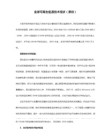
官方驱动有beat版和正式版 ,beat版就是还没测试就拿上来给大家用,来发现bug,最终修复bug更新到正式版,最好不用beat版,那纯粹是拿你的机子做肉,正式版也不是最好,新的硬件出现必定会有新的驱动来使这个新硬件发挥最好,正式版也会不断更新来迎合新的硬件。现在的驱动安装时如果不正确他会提示你,更新用正式版。
1.显卡驱动不正确
2.显卡温度过高
3.假卡
4.硬件冲突、不兼容或是有故障
解决方法:
1.尝试更新驱动,驱动有新旧2种,一种是显卡厂商出厂配套的光盘驱动(这个驱动不要忽视,有些显卡好像只对这个光盘驱动情有独钟,换其他的就出错),缺点就是驱动版本老,另一种就是官方不定时更新的驱动,是动态的新驱动,而且能提升性能和加入新功能。这2种驱动是不是都必须更新呢,那就要针对不同的人来说,有些人只是开网页、上qq、看电影、下东西,那么就不用更新显卡驱动,更新后反而出现问题那就会很麻烦。如果是玩3D或大型的3D游戏,那么为了提升显卡的性能,使游戏有很高的表现力,那么更新显卡驱动是有必要的。更高级别用途的可以无视这篇文章,那种高科技级别的不能用驱动来解释得了。要考虑一个前提,显卡更新驱动后能不能达到你想要的效果,比如老显卡更新到能抗多少锯齿的那种高级显卡的驱动,其实更根本没效果。老显卡(并不是说那种10斤一个的古董级,而是功能不怎么强的中低端)始终老了,再怎么更新,他也没办法了,如果来硬的,他只好蓝你的屏,他惹不起但蓝得起。
注册表的结构划分及相互关系
WINDOWS的注册表有六大根键,相当于一个硬盘被分成了六个分区。
在“运行”对话框中输入RegEdit,然后单击“确定”按钮,则可以运行注册表编辑器。 除了人为错误地修改注册表外,造成注册表遭到破坏的原因主要表现以下三个方面:
WindowsServer删除或添加开机启动项的方法共20页文档
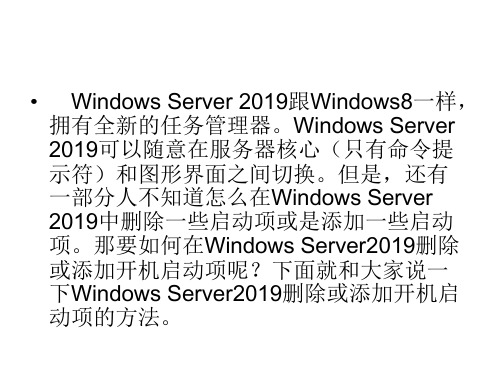
• 三、本地组策略: • 编辑本地组策略 gpedit.msc,如下:
• 以上也就是Windows Server2019删除或 添加开机启动项的方法,通过上面几个地 方都可以进行添加删除启动项,如果遇到 不明程序开机启动,那么也可以在这几处 地方进行查找。
• Jjhl7684dggds如果你想学到更多的电脑知 识请随时关注系统114,记住我们的官方网rver 2019跟Windows8一样, 拥有全新的任务管理器。Windows Server 2019可以随意在服务器核心(只有命令提
示符)和图形界面之间切换。但是,还有 一部分人不知道怎么在Windows Server 2019中删除一些启动项或是添加一些启动 项。那要如何在Windows Server2019删除
或添加开机启动项呢?下面就和大家说一 下Windows Server2019删除或添加开机启 动项的方法。
• 步骤如下:
• 一、开机启动文件夹:
• 在运行中输入C: \ProgramData\Microsoft\Windows\Start Menu\Programs\StartUp。
• 二、注册表项:
如何清理电脑启动项

如何清理电脑启动项在日常使用电脑的过程中,我们经常会遇到电脑启动变慢的问题。
这往往是由于电脑启动项过多导致的。
电脑启动项是指在开机过程中自动启动的程序或服务,它们会占用系统资源,导致电脑启动速度变慢。
因此,清理电脑启动项是提升电脑性能的重要一步。
本文将介绍如何清理电脑启动项,帮助您加快电脑启动速度。
1. 打开任务管理器要清理电脑启动项,首先需要打开任务管理器。
按下"Ctrl + Shift + Esc"键,或者右击任务栏,选择"任务管理器"打开。
2. 切换到启动选项卡在任务管理器中,点击顶部标签栏的"启动"选项卡。
这个选项卡会列出所有在电脑启动时自动运行的程序和服务。
3. 分析启动项在启动选项卡中,您可以看到每个启动项的名称、发布者、启动类型和状态。
启动类型分为"启用"、"禁用"和"不可见"。
"启用"表示该启动项会在开机时自动启动,"禁用"表示该启动项不会在开机时自动启动,"不可见"表示该启动项已被禁用或未知。
4. 禁用不必要的启动项根据启动项的名称和发布者,判断哪些启动项是不必要的。
有些程序或服务并不需要在开机时自动启动,因此可以将它们禁用。
右击不必要的启动项,选择"禁用",即可禁止该启动项在开机时自动运行。
5. 注意禁用项在禁用启动项时,需要注意一些特殊的启动项。
例如,防火墙、杀毒软件等安全软件的启动项应该保持启用状态,以确保电脑的安全。
同时,一些重要的系统服务也应该保持启用状态,以保证系统正常运行。
因此,在禁用启动项时,需要谨慎操作,避免禁用错误的项。
6. 清理注册表除了在任务管理器中禁用启动项,还可以通过清理注册表来清理电脑启动项。
注册表是Windows系统中存储配置信息的数据库,其中包含了许多与启动有关的设置。
如何解决电脑开机自动启动软件的问题
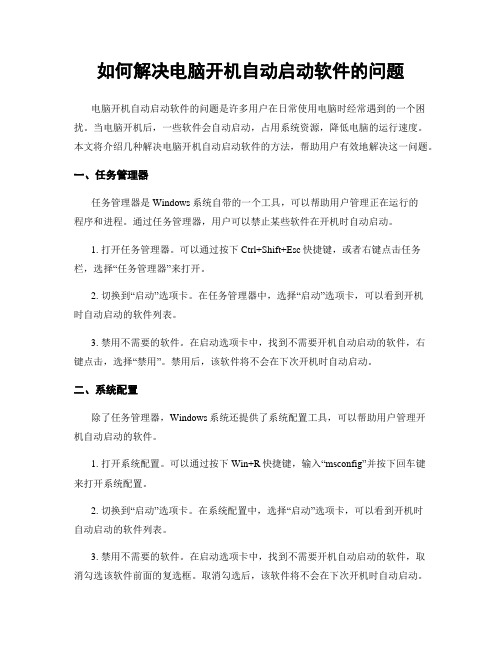
如何解决电脑开机自动启动软件的问题电脑开机自动启动软件的问题是许多用户在日常使用电脑时经常遇到的一个困扰。
当电脑开机后,一些软件会自动启动,占用系统资源,降低电脑的运行速度。
本文将介绍几种解决电脑开机自动启动软件的方法,帮助用户有效地解决这一问题。
一、任务管理器任务管理器是Windows系统自带的一个工具,可以帮助用户管理正在运行的程序和进程。
通过任务管理器,用户可以禁止某些软件在开机时自动启动。
1. 打开任务管理器。
可以通过按下Ctrl+Shift+Esc快捷键,或者右键点击任务栏,选择“任务管理器”来打开。
2. 切换到“启动”选项卡。
在任务管理器中,选择“启动”选项卡,可以看到开机时自动启动的软件列表。
3. 禁用不需要的软件。
在启动选项卡中,找到不需要开机自动启动的软件,右键点击,选择“禁用”。
禁用后,该软件将不会在下次开机时自动启动。
二、系统配置除了任务管理器,Windows系统还提供了系统配置工具,可以帮助用户管理开机自动启动的软件。
1. 打开系统配置。
可以通过按下Win+R快捷键,输入“msconfig”并按下回车键来打开系统配置。
2. 切换到“启动”选项卡。
在系统配置中,选择“启动”选项卡,可以看到开机时自动启动的软件列表。
3. 禁用不需要的软件。
在启动选项卡中,找到不需要开机自动启动的软件,取消勾选该软件前面的复选框。
取消勾选后,该软件将不会在下次开机时自动启动。
三、注册表编辑器注册表是Windows系统中的一个重要组成部分,包含了许多系统设置和配置信息。
通过编辑注册表,用户可以修改开机自动启动的软件。
1. 打开注册表编辑器。
可以通过按下Win+R快捷键,输入“regedit”并按下回车键来打开注册表编辑器。
2. 找到启动项。
在注册表编辑器中,依次展开“HKEY_CURRENT_USER\Software\Microsoft\Windows\CurrentVersion\Run”和“HKEY_LOCAL_MACHINE\SOFTWARE\Microsoft\Windows\CurrentVersion\Run”两个路径,可以看到开机自动启动的软件列表。
解决电脑开机启动项过多的问题
解决电脑开机启动项过多的问题
1. 同时按下win+r组合快捷键,调出运行窗口,输入“msconfig”命令回车打开系统配置实用程序。
2.切换到上方的“启动”选项,点击“打开任务管理器”。
3.如果我们从来没有清理过开机启动项,那么在该界面会看到非常多的应用程序,并且状态为“已启用”。
4、右键点击需要禁用启动的应用程序,选择“禁用”即可。
设置好后,电脑在下次开机时就不会顺带加载这些应用程序一起启动了。
刚接触触电脑时特意买过一本教你成为操作大师的计算机教程,基本上什么不会学什么。
很奇怪多年以后居然还有这些小问题困扰,想了想,打开电脑做个小笔记发上来,给开机半天了电脑仍在进行之中的朋友们一份小小贡献。
或许你电脑卡顿还有别的原因,但这个操作试一试,一定会有一点成效。
怎么删除Win7多余的开机启动项
怎么删除Win7多余的开机启动项开机速度有点慢,可能是随Widow启动项有点多的缘故,那么怎么删除Win7多余的开机启动项呢?今天店铺与大家分享下删除Win7多余的开机启动项的具体操作步骤,有需要的朋友不妨了解下。
删除Win7多余的开机启动项方法一一、打开“启动和故障恢复”对话框。
在Win7系统中的“计算机”图标上单击鼠标右键,在弹出的快捷菜单中选择“属性”命令,在弹出的窗口中点击左侧的“高级系统设置”,打开“系统属性”对话框点击“高级”-“启动和故障恢复”-“设置”。
二、进入编辑状态。
在打开的“启动和故障恢复”对话框中单击“编辑”按钮进入编辑状态。
注:此Win7系统并没有障碍所以下面截图红框中没有“编辑”,XP用户点开即可看到。
三、编辑启动项。
系统将使用“记事本”程序打开boot.ini文件,将其中多余的代码删除,仅保留multi(0)disk(0)rdisk(0)partition(1)/WINDOWS=“MicrosoftWind ows XP Professional”/noexecute=optin /fastdetect之前的语句。
删除多余的语句后关闭窗口,出现文件boot.ini的文字已经改变的提示,并且询问是否保存,单击“是”保存即可,重启电脑将不再出现两个启动选项。
删除Win7多余的开机启动项方法二一、在系统配置上删除多余的启动菜单首先点击“开始-运行”,在运行输入框上输入“msconfig”命令,运行该命令即可打开系统配置窗口,在切换到“启动”,在上面将这些多余的启动菜单项删除即可。
二、在cmd中执行Bcdedit命令在这里教你通过win7的菜单管理命令来删除,只需要在运行输入框上输入“cmd”,打开了命令提示符窗口,然后将以下命令“bcdedit /delete {6e15ba4c-70df-11e2-a188-b72de8f289a1}”输入上去,按回车键运行该命令即可删除多余的启动菜单选项了。
如何加快电脑开机和关机速度
如何加快电脑开机和关机速度电脑开机和关机速度是每个电脑用户都关心的问题。
随着科技的不断发展,我们对电脑的要求也越来越高。
一台快速启动的电脑可以提高我们的工作效率,而快速关机则可以节省宝贵的时间。
在本文中,我将分享一些方法,帮助您加快电脑的开机和关机速度。
1. 清理启动项启动项是指在电脑开机时自动启动的程序。
过多的启动项会拖慢电脑的启动速度。
为了加快开机速度,我们可以通过以下方法清理启动项:- 打开任务管理器(按下Ctrl+Shift+Esc),点击“启动”选项卡,禁用不需要自动启动的程序。
- 使用第三方软件,如CCleaner等,清理无用的启动项。
2. 禁用无用的服务在Windows操作系统中,有许多后台服务在运行,这些服务会占用系统资源,拖慢电脑的启动速度。
我们可以通过以下方法禁用无用的服务:- 打开任务管理器,点击“服务”选项卡,找到不需要的服务,右键点击选择“停止”。
- 打开“服务”管理器(按下Win+R,输入“services.msc”),找到不需要的服务,将其启动类型设置为“禁用”。
3. 清理硬盘空间硬盘空间不足也会导致电脑启动缓慢。
我们可以通过以下方法清理硬盘空间:- 删除不需要的文件和程序。
- 使用磁盘清理工具(如Windows自带的磁盘清理工具)清理临时文件和垃圾文件。
- 移动大型文件到外部存储设备,如移动硬盘或云存储。
4. 更新驱动程序驱动程序是电脑硬件与操作系统之间的桥梁。
过时的驱动程序可能导致电脑启动缓慢。
我们可以通过以下方法更新驱动程序:- 打开设备管理器(按下Win+R,输入“devmgmt.msc”),找到需要更新的设备,右键点击选择“更新驱动程序”。
- 使用第三方驱动程序更新工具,如Driver Booster等,自动检测并更新过时的驱动程序。
5. 使用固态硬盘(SSD)固态硬盘(SSD)比传统的机械硬盘(HDD)更快速。
将操作系统安装在SSD 上可以显著提高电脑的启动速度。
一看就懂删除开机多余系统引导
菜鸟一看就懂的Win7下删除开机多余引导系统图文教程-------以废弃系统代码572bcd56-ffa-11d9-aae0-0007e 994107d 各位同学可能遇到过由于种种特殊情况,在自己电脑的开机画面上出现了两个系统启动的引导,看了很无奈,没有关系,今天咱们就来探讨一下如何删除多余的选项哦。
第一步:在开始里面输入:命令提示符,如图所示:
单击鼠标右键,出现一个以管理员身份运行,点击这个选项,如图就是命令符输入了:
第二步,输入一个命名:bcdedit.exe,键盘上的回车键,效果如图:
第三步,为防止万一,备份你启动项,命令备份启动项管理器,以防止出现意外情况命令为:bcdedit/export e:\bcdbackup,其中e:为硬盘的符号例如c盘、d盘等。
我们这里备份的是e 盘,如图:
第四步,以记事本的方式打开这个文件,就会废弃系统系resume object类似的572bcd56-ffa-11d9-aae0-0007e 994107d的代码。
复制这个代码,输入的删除命令为:bcdedit/delete {572bcd56-ffa-11d9-aae0-0007e 994107d}敲击回车键,
看到操作成功执行,就是成功了。
第五步,再次输入bcdedit.exe,看看开机系统选项是不是改变了,如果没有改变没有关系,只要上面的操作是对的那就重新启动你的电脑吧,重启之后一切搞定
温馨提示:在输入代码的时候delete和代码之间有空格,在英文下输入符号,代码的括号为{},如果其中的废弃的引导系统有另一个代码再用类似的方法再删除一次。
祝你远离开机多余引导的困扰,健康使用电脑!。
- 1、下载文档前请自行甄别文档内容的完整性,平台不提供额外的编辑、内容补充、找答案等附加服务。
- 2、"仅部分预览"的文档,不可在线预览部分如存在完整性等问题,可反馈申请退款(可完整预览的文档不适用该条件!)。
- 3、如文档侵犯您的权益,请联系客服反馈,我们会尽快为您处理(人工客服工作时间:9:00-18:30)。
如何删除电脑系统启动项
如何删除系统启动项?
开机启动项文件已经删除了,但是启动项里面还有这个启动选项,要怎么样才可以把没用的启动项删除?
建议你下载个360安全卫士,可以直接去它网站下载
这个软件非常好用,反正我一直在用,可以杀木马,卸载软件,自带防火墙,清理历史痕迹等等,当然还有你要的删除启动项
在“高级”——“启动项”中
打开注册表编辑器(开始菜单-运行-Regedit),
在HKEY_LOCAL_MACHINE\SOFTWARE\Microsoft\Windows\CurrentVersion\Run
HKEY_LOCAL_MACHINE\SOFTWARE\Microsoft\Windows\CurrentVersion\RunOnce HKEY_Current_User\SOFTWARE\Microsoft\Windows\CurrentVersion\Run
HKEY_Current_User\SOFTWARE\Microsoft\Windows\CurrentVersion\RunOnce
以及“开始菜单→程序→启动”中查找你不需要的项并删除。
另外也可以使用一些软件清理,例如超级兔子魔法设置等。
二、手动彻底删除启动项目
如果你在程序设置中找不到相关选项,也不需要日后恢复它的自动启动功能,那么可以直接在启动组或注册表中将其启动项彻底删除掉。
存放启动项目的位置通常有4个:
“启动”文件夹
它位于系统分区中“Documents and Settings\你的用户名\“开始”菜单\程序\启动”。
在这里的启动项目都是程序的快捷方式,可以直接删除。
如果你想要让什么程序随系统自动启动,也可以将程序的快捷方式放在这里面。
“All User”的“启动”文件夹
它与上面说的“启动”文件夹基本相同,只不过不是仅仅针对你自己的帐号,而是对这台电脑上的所有用户都起作用。
它位于系统分区中“Documents and Settings\All User\“开始”菜单\程序\启动”。
注册表中的“Run”键值
注册表中的“Run”键值也分为两处:
一处位于
“HKEY_CURRENT_USER\Software\Microsoft\Windows\CurrentV ersion\Run”。
此处的启动项目和“启动”文件夹类似,都是仅针对你自己的帐号起作用的。
另一处位于“HKEY_LOCAL_MACHINE\SOFTW ARE\Microsoft\Windows\CurrentVersion\Run ”。
它里面的项目就是对本机的所有用户都起作用了。
注册表中的启动项目都是字符串格式的键值,只要找到对应的项目将其删除即可。
不过因为注册表的修改都是不可恢复的,所以为了防止发生意外,在对注册表编辑之前最好导出做一下备份,如果误删了键值还可以恢复。
